Como ajustar páginas Web para caber na tela - 3 formas fáceis
5 min. read
Published on
Key notes
- Ao navegar na Internet, você pode, às vezes, perceber que a exibição da página da web é incomum.
- Você pode fazer com que as páginas da web caibam na tela ajustando-as manualmente nas configurações do navegador.
- Com a extensão certa, você pode fazer com que os sites caibam na tela automaticamente.

Os usuários relataram que seu navegador não cabe na tela do Windows 10 sempre que carregam os sites em uma janela com metade do tamanho do monitor (modo de tela dividida no Windows 10).
Este não é o primeiro desse tipo, com algumas pessoas reclamando do problema de expandir a janela do navegador para ver essa história ao acessar o Facebook.
Esse problema fica ainda pior ao usar uma TV de alta resolução no monitor do PC.
O resultado é que a maioria (se não todos) dos elementos da página web são exibidos empilhados uns sobre os outros, deixando um espaço vazio ou em branco onde normalmente estariam os elementos do site.
Este artigo explorará as melhores maneiras de lidar com esse problema. Continue lendo para descobrir como fazer isso.
Por que a página da web não cabe na tela?
As páginas da Web podem não caber na sua tela devido a problemas com a página que você está visitando. Por exemplo, se a página não for escalável, ela não caberá em resoluções diferentes.
Outra causa conhecida do problema são configurações incorretas do navegador ou falhas no navegador. Geralmente, esse é um problema temporário que pode ser resolvido facilmente.
Como faço para que as páginas da web caibam no tamanho da minha tela?
1. Modifique manualmente o nível de zoom de cada página da web
- Para aumentar ou diminuir o zoom da página da web em que você está tentando trabalhar, você pode pressionar a tecla Ctrl no teclado e os sinais +/- .
- Outra maneira de fazer isso é segurar a tecla Ctrl e usar a roda de rolagem do mouse para aumentar e diminuir o zoom.
Os atalhos acima devem ajudá-lo a corrigir o problema de página da web que não cabe na tela na maioria dos navegadores. Se precisar de mais atalhos de teclado no Windows 10, você pode verificar nosso guia detalhado para obter a lista completa.
2. Altere o valor padrão de aumentar/diminuir zoom
2.1. Mozilla Firefox
- Abra o Firefox, digite about:config na barra de endereço e pressione Enter .
- Clique no botão Aceitar risco e continuar .
- Pesquise layout.css.devPixelsPerPx na caixa de pesquisa.
- Clique duas vezes na preferência e altere o valor do zoom para a configuração desejada.
- Por fim, pressione a tecla Enter .
Se as páginas da web não cabem no seu navegador Firefox, ajustar a preferência de zoom deve resolver. Certifique-se de reiniciar seu navegador para sincronizar as alterações.
2.2. Google Chrome
- Abra o Chrome e clique no botão de menu (três pontos verticais) no canto superior direito.
- Selecione Configurações nas opções.
- Clique em Privacidade e segurança no painel esquerdo.
- Selecione Configurações do site .
- Clique na opção Configurações de conteúdo adicionais .
- Escolha a opção Níveis de zoom .
- Agora, defina os níveis de zoom personalizados para os sites que você visita.
Se sua página da web não cabe na tela do Chrome, você pode definir o nível de zoom personalizado que fará com que ela caiba no valor predefinido. A única desvantagem é que você deve repeti-lo para qualquer site que apresente o problema.
3. Use complementos para definir o zoom automático para sites
3.1. Mozilla Firefox
- Vá para a biblioteca oficial de complementos da Mozilla para baixar a extensão Fixed Zoom .
- Clique no botão Adicionar ao Firefox .
- Clique em Adicionar novamente quando solicitado a concluir o processo.
O Firefox permite dimensionar automaticamente qualquer página da web em seu navegador para caber na tela com a ajuda de uma extensão. Com isso, você não precisa ampliar manualmente os sites que visita novamente.
3.2. Microsoft borda
- Vá para a loja da Microsoft e baixe o complemento Zoom do Microsoft Edge .
- Clique no botão Obter .
- Clique no botão Adicionar extensão e aguarde a conclusão da instalação.
Zoom do Microsoft Edge é outra extensão que permite ampliar páginas da web para caber na tela. O processo de instalação é fácil e a extensão será habilitada automaticamente em seguida.
Como ajusto uma página da web exatamente ao tamanho da tela sem rolar?
Como desenvolvedor, para ajustar seu site ao tamanho exato da tela sem rolar, você precisa definir a largura e a altura para 100 por cento. Além disso, você deve definir o estouro como oculto.
Com isso, você poderá ajustar sua página da web à tela perfeitamente.
Este artigo explorou algumas maneiras rápidas de personalizar os níveis de zoom dos sites que você visita. Você pode fazer isso usando atalhos de teclado, modificando as configurações do navegador ou usando um complemento.
Se a tela inteira do Chrome não estiver funcionando no seu PC, consulte nosso guia para consertar isso rapidamente.
Sinta-se à vontade para nos informar se este guia o ajudou a resolver o problema de a janela do navegador não caber na tela.

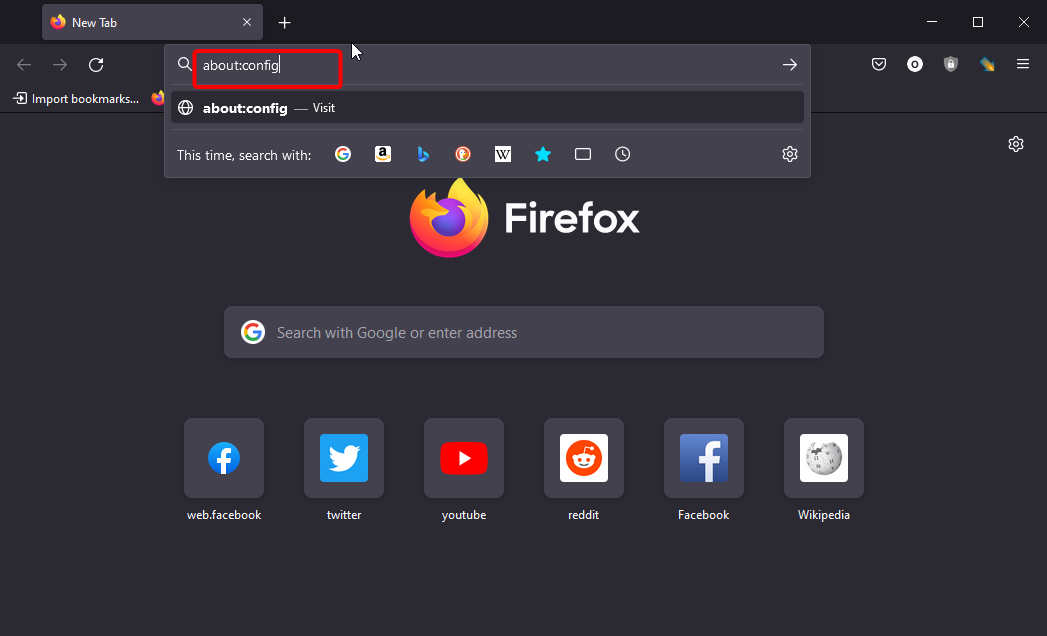
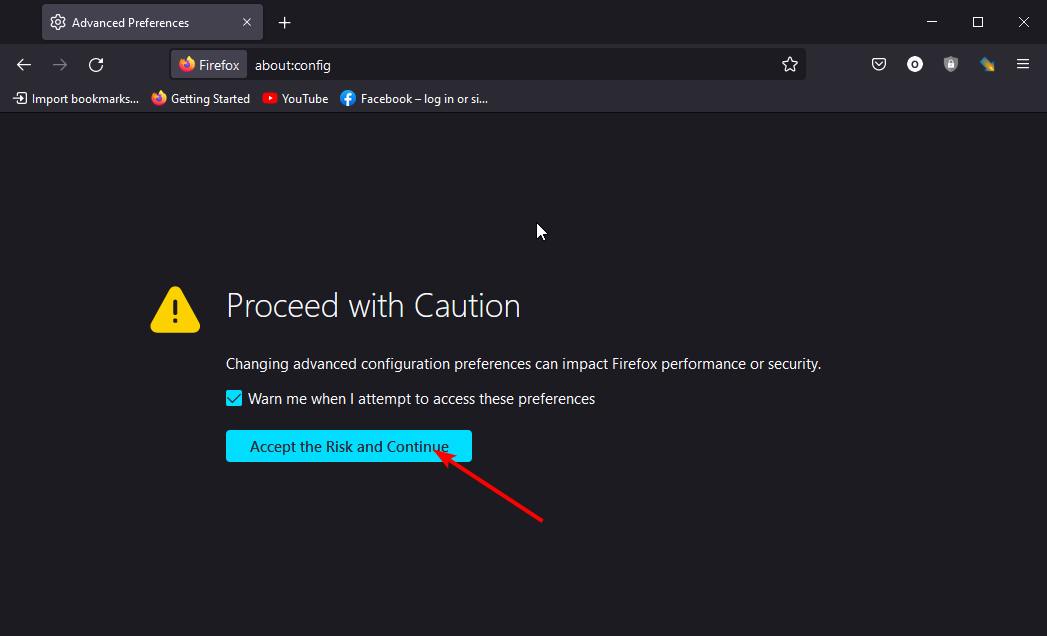

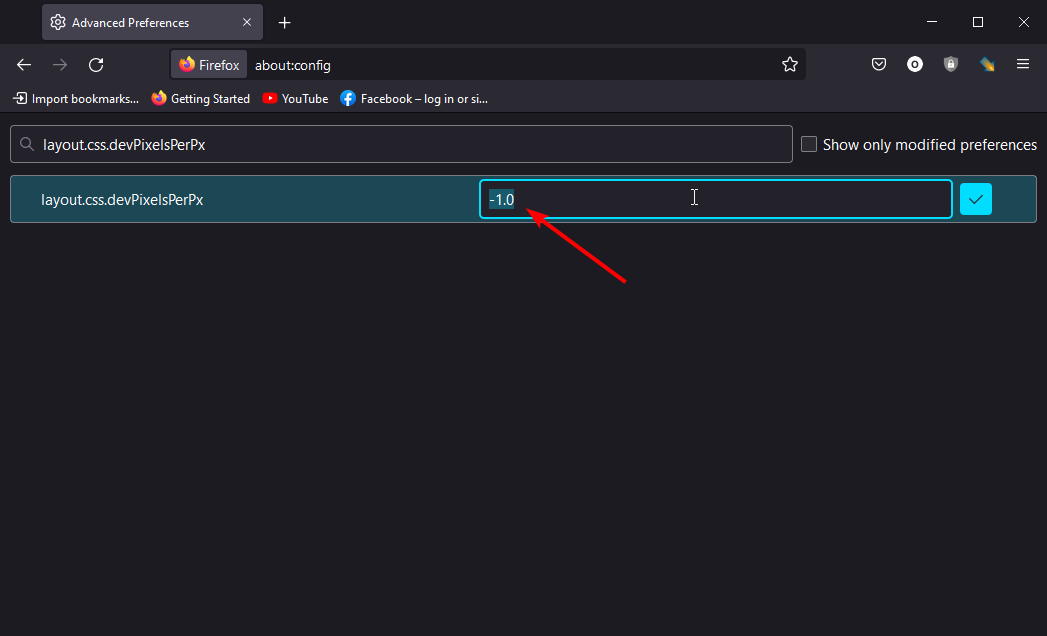
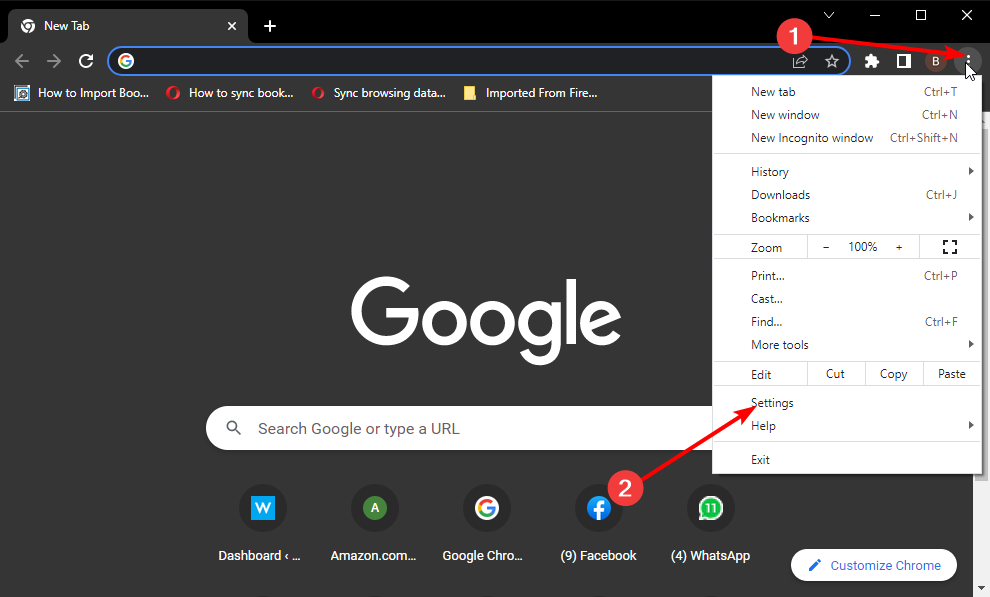
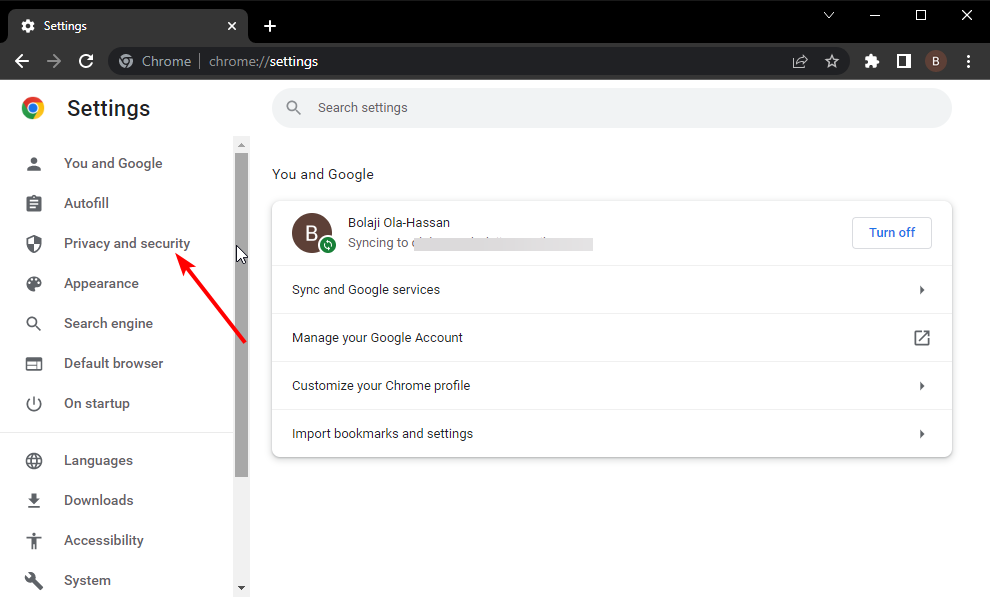
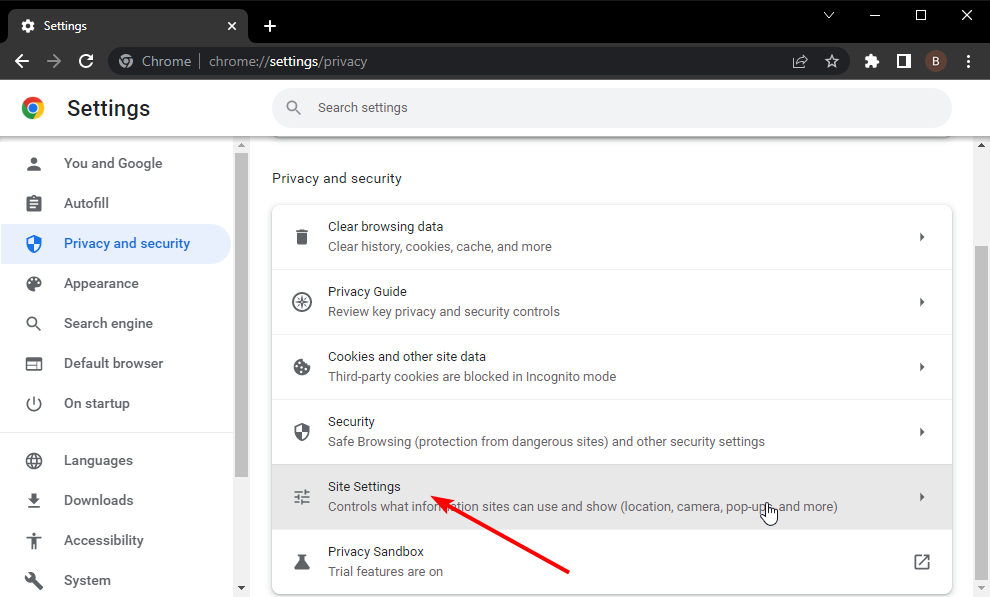
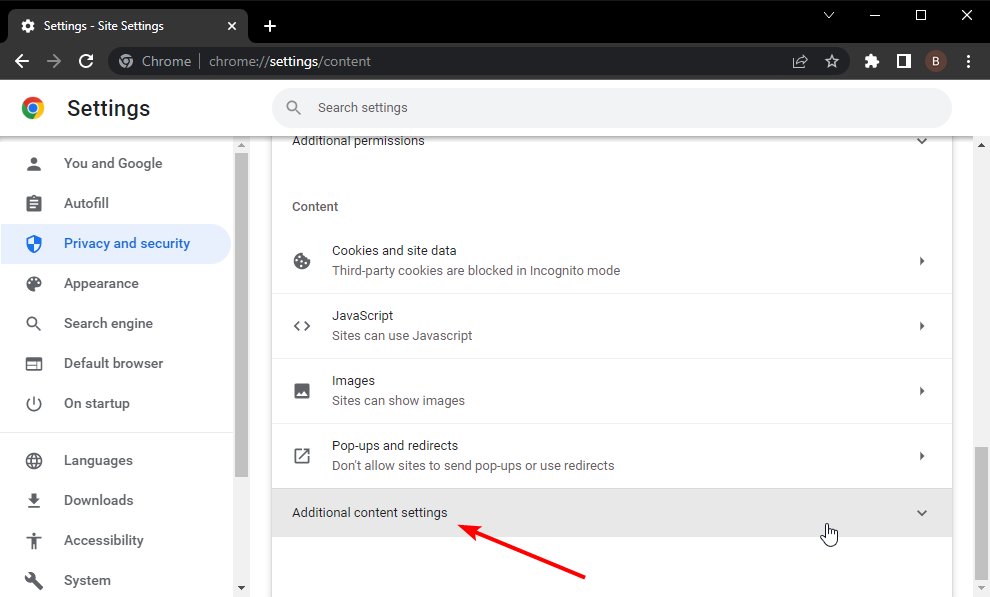
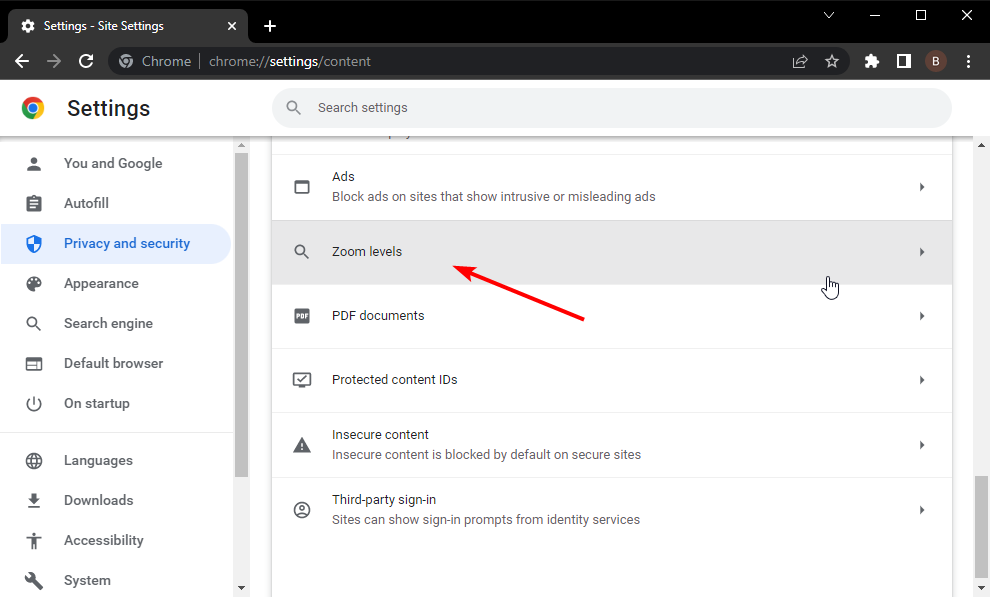
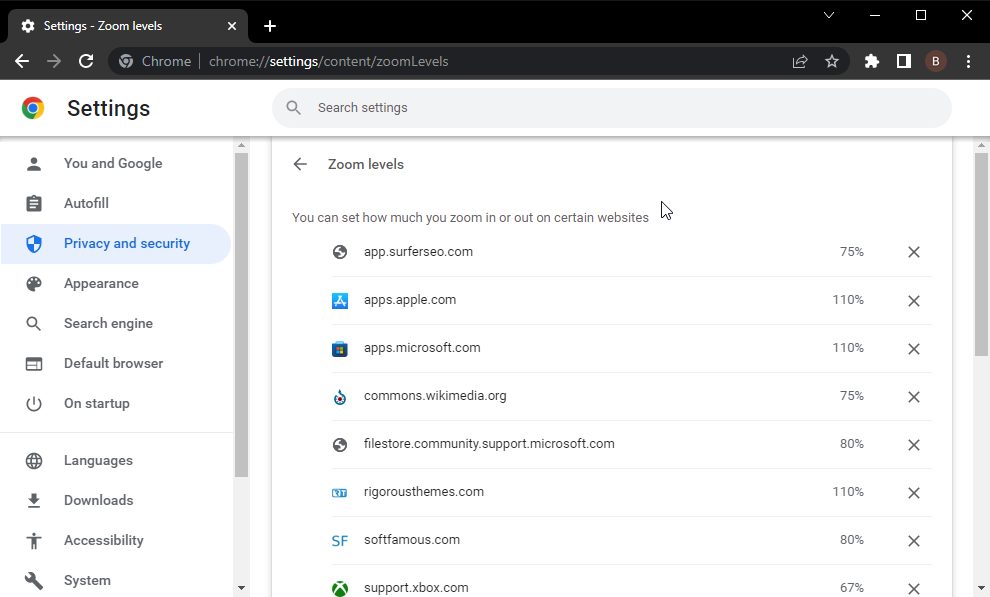
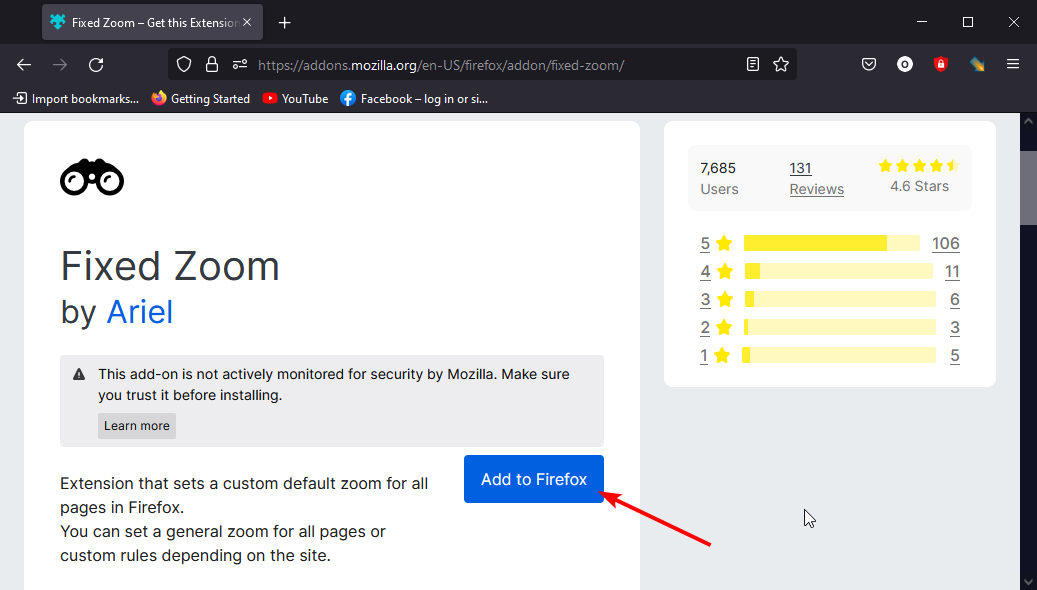
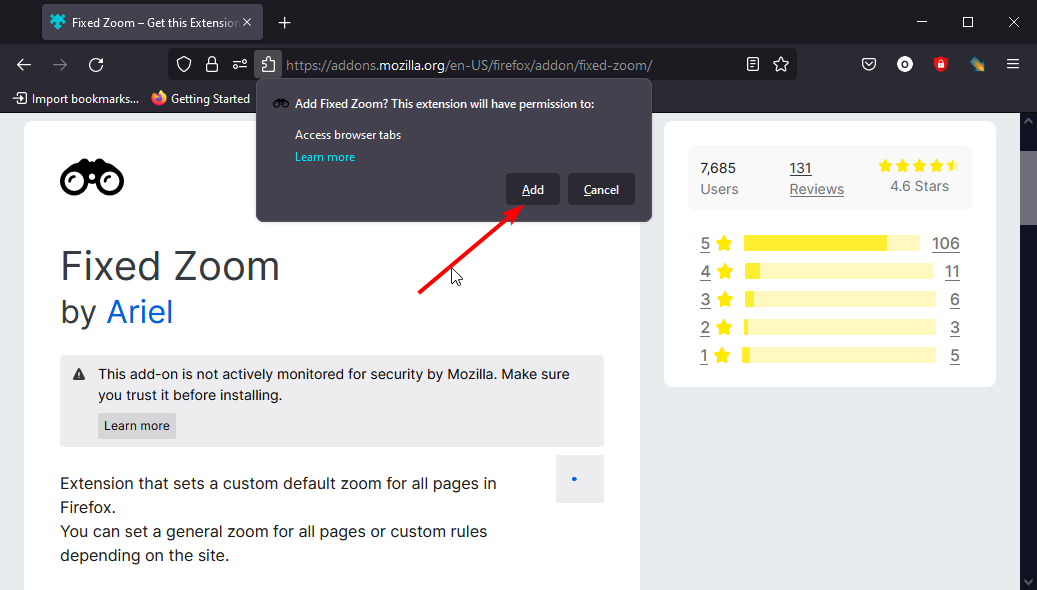
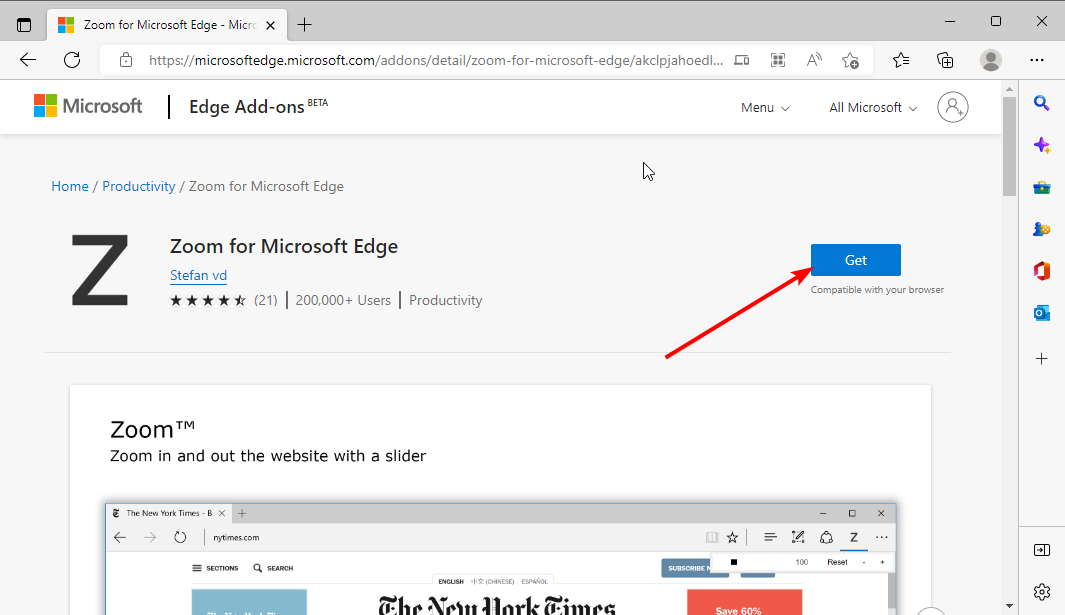
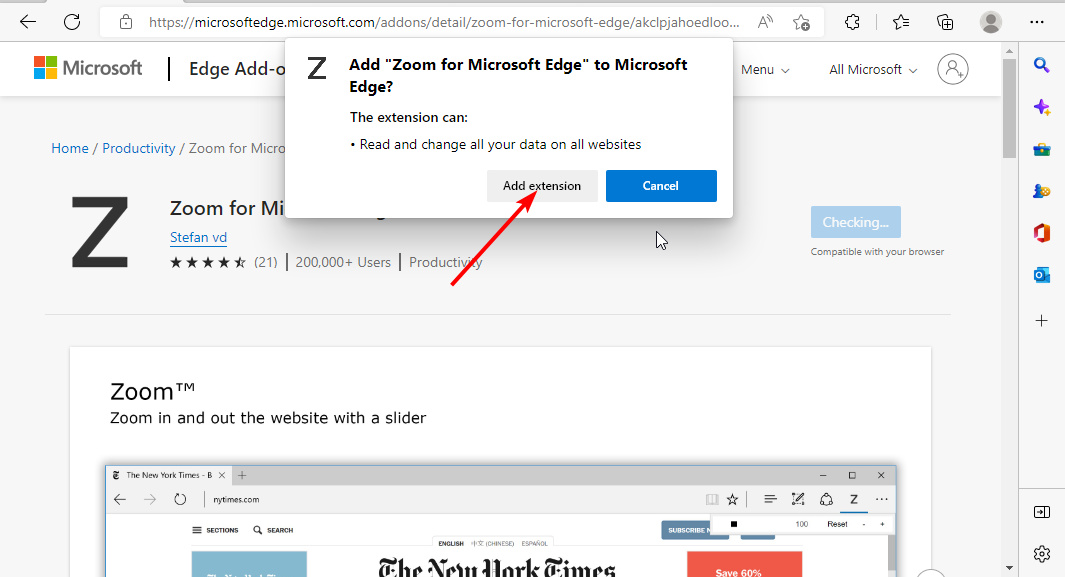








User forum
0 messages